你们在办公的时候是不是也在使用Photoshop软件,那么你们知道Photoshop怎样给照片添加光源吗?下文就为各位带来了Photoshop给照片添加光源的方法,感兴趣的用户快来下文看看吧。
Photoshop怎样给照片添加光源?Photoshop给照片添加光源的方法
打开电脑桌面,选择安装好的PS(photoshop)打开并导入素材

新建一个空白图层,然后选择画笔工具,调整画笔工具的大小,接着选择自己想要的颜色
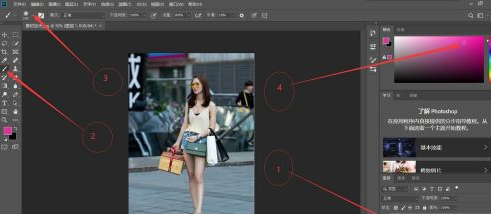
下一步在想要添加光源的位置进行涂抹,然后在调整图层的不透明度,降低图层的不透明度。
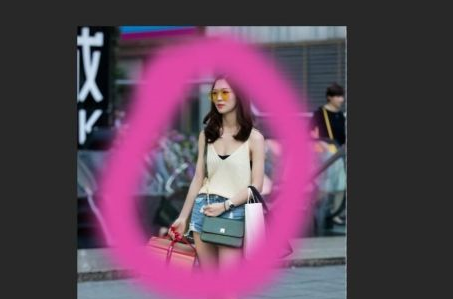
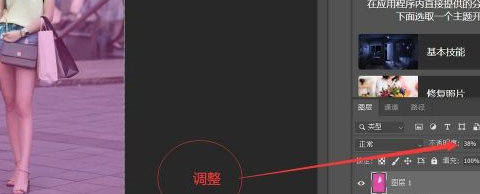
最后保存照片即可。

以上就是给大家分享的Photoshop给照片添加光源的方法,更多精彩教程尽在下载之家。

Blender怎么开启HDRI?Blender开启HDRI教程

2022-06-06 / 181.9M

2022-06-01 / 63.6M

2022-06-01 / 69.1M

2022-06-01 / 96.3M

2022-05-30 / 38.8M

2022-05-29 / 72.8M
